この記事はPRを含みます
WiMAXを使うなら有線接続が良い?通信速度や接続方法を紹介
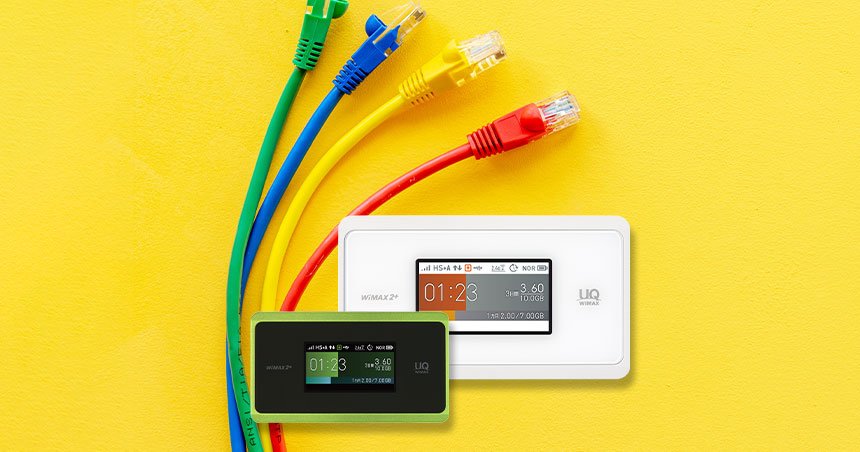
WiMAXは、工事が不要で気軽に使える無線ルーターというイメージがありますが、実はケーブルを接続して有線LANとして利用することも可能です。有線接続で利用することにはさまざまなメリットがあり、WiMAXを最大限活用することができます。そこで、WiMAXを有線LANとして利用する際のメリットとデメリット、具体的な接続方法などについて紹介します。
目次
1WiMAXを有線LANで接続するメリット
モバイルWi-FiルーターであるWiMAXを有線で接続することには、どんなメリットがあるのでしょうか。無線LANと比較して、具体的にどのような点がメリットなのか紹介します。
無線LANより通信速度が速くなる
無線LANは電波によってケーブルなしで通信できるのに対し、有線LANでは機器同士をLANケーブルで接続することで通信を行います。このような接続方法の違いによって、通信速度はかなり変わってきます。無線LANを最高スペックで構築した場合、理論上の通信速度は約1.7Gbpsです。これに対し、有線LANを最高スペックで構築すると、理論上の通信速度は10Gbpsにもなります。有線LANは、速度の面で無線LANの5倍以上の能力があるのです。このことから、WiMAXも有線LANで接続して使用すれば、無線LANよりも通信速度が速くなるというというメリットを得ることができます。ただし、「最高スペック」を引き出すにはインターネット接続自体の通信速度のほか、使用しているパソコンの性能やLANケーブルの種類など、複数の条件を整える必要があります。
無線LANよりも安定している
無線LANに接続する際には、接続先の無線ルーターの名前(SSID)とパスワードを入力するものが一般的な方法です。無線LANのパスワードには、セキュリティ上の重要な意味があります。ルーターの名前はWi-Fi対応機器があれば見ることができるので、パスワードが設定されていなければ誰でも接続できてしまうのです。もし、自宅の無線LAN環境に勝手に接続されてしまうと、インターネットを不正に利用されたり、プライベートな通信内容を覗き見されてしまったりする恐れがあります。また、パスワードを適切に設定していたとしても、電波自体は無線LANの使用場所から周囲に広がっています。通常、電波を解析することで通信内容を傍受されるようなことはほとんどありませんが、その可能性がゼロだとは言い切れません。
これに対し有線LANは、無線LANに比べてセキュリティの面で優れています。ケーブル接続を用いるため、電波から通信内容が漏れてしまう心配がないのです。また、どこに接続しているかがケーブルを通してはっきりわかるので、間違えて違うルーターに接続してしまったり、第三者によってルーターを不正に利用されたりといったリスクも低いといえます。
不具合が起こった場合に原因が把握しやすい
ケーブルがどこに接続されているのかが一目でわかるという有線LANの特徴は、通信環境に不具合が発生した場合にも役立ちます。LANポート(LANケーブルの差し込み口)の付近には、LEDランプがついているのが通常です。このランプは、正常に通信できているときは緑色に点滅します。この仕組みのおかげで、不具合があった場合の対応を行いやすくなっています。ケーブル自体が破損しているのか、それともパソコンの設定が間違っているのかなど、原因を絞り込みやすいのです。
これに対し、無線LANの場合は電波を目で見ることができません。パソコンやルーターの機種によっては無線での通信状況を示すLEDランプがついていることもあります。しかし、不具合の原因を探る際には、有線LANに比べて時間がかかるケースが多くなるのが一般的です。
無線LANよりも安定している
無線LANには、無線ルーターからの距離が一定の範囲内でなければ接続できません。距離に問題がなかったとしても、壁などの障害物があると速度が遅くなったり、接続自体ができなかったりします。また、近隣に無線LANを使用している別の機器が設置されている場合や、電子レンジなどのような電波を発する機器が近くにある場合にも、電波干渉によって速度低下が発生しやすくなります。このような理由から、無線LANの通信速度が思ったほど速くならないというのは、よくある現象です。
有線LANの場合は、複数のケーブルが近くにあっても互いに干渉することはありません。無線LANなどの電波が多い場所で使用したとしても、その影響で速度が低下するということはほとんどありません。そのため、一度ケーブルをつないでしまえば、安定した通信環境を維持することができるのがメリットです。
無線LANルーターより安価に導入できる
接続したいパソコンが1台だけの場合は、有線LANに必要なのはLANケーブル1本だけです。複数のパソコンを有線接続したい場合は、ルーターなどの機器を使用します。しかし、インターネット契約をした時点でルーター機能のついた機器が提供されているのが一般的です。また、インターネットに接続したい機器が多くLANポートの数が足りないときには、「スイッチングハブ」と呼ばれるケーブルの分岐装置を用いれば同時に複数の機器を接続できます。性能にもよりますが、スイッチングハブはルーターに比べると安価です。
これに対し、無線LANで複数機器を接続するには無線ルーターが必要になります。無線ルーターは、有線LANの構築にも使用される通常のルーターにWi-Fi機能を追加したようなものなので、値段も比較的高いものが多くなっています。そのため、有線LANを利用するほうが初期費用は安く済むことが多いといえるでしょう。
2WiMAXを有線LANで接続するデメリット
ここまで、WiMAXを有線LANで接続するメリットについて説明してきました。反対に、考えられるデメリットとしてはどのようなことがあるのでしょうか。具体的に解説していきます。
LANポートのない機器が多い
有線LANではLANケーブルによって接続するので、当然のことながらLANポートが必要です。しかし、スマートフォンやタブレットにはLANポートがありません。無線LANが家庭に普及したことにより、LANポート非搭載のノートパソコンも増えてきています。ポータブルタイプのゲーム機なども、無線LANでのみインターネットに接続可能なものが一般的です。LANポートのない機器が多いことは、WiMAXを有線LANで接続する際のデメリットといえるでしょう。
しかし、このような機器でも変換アダプターを別途購入すれば、LANポートを増設できる場合があります。ただし、メーカー純正の変換アダプターではないために、正常に機能することが保証されていないケースもあるので注意が必要です。
配線がスペースをとる
無線LANは、ケーブルが必要ない点が便利なところです。ノートパソコンなどを使用するときも、無線LANなら部屋の中を移動したり別の部屋に持ち運んだりしながら問題なくインターネットに接続できます。
これに対して、有線LANの場合はLANケーブルで機器同士をつなぐ必要があるので、移動できる範囲はどうしても限られてしまうというデメリットがあります。特に、据え置き型のルーターなどを使っている場合は、離れた場所に移動するには長いLANケーブルを用意してつなぎ直さなければなりません。しかし、ケーブルが複数あると、つなぎ直すときにどれを抜き差しすればよいのかわかりづらいということもよくあります。また、LANケーブルを引くためには、配線のためのスペースが必要になるというのもデメリットです。
3WiMAXを有線で接続する方法

WiMAXを有線接続することには、通信速度が速くなったり安定したネット環境が維持できたりという魅力があります。では、実際にはどのように接続を行ったらよいのでしょうか。2種類の接続方法についてそれぞれ解説していきます。
クレードルを使った接続
WiMAXのモバイルルーターは、単体ではパソコンなどを有線接続することができません。WiMAXで有線LANを利用するためには、「クレードル」と呼ばれる拡張機器が必要です。クレードルは、モバイルルーター本体をのせる台座のような形をしています。クレードルを使用することで、通常は持ち運んで使うことの多いWiMAXを、スタンド型で設置できるようになります。クレードルの背面にはLANポートが搭載されており、ここにLANケーブルを接続可能です。ケーブルの反対側をパソコンなどの機器に接続すれば、WiMAXを有線LANで使用できるようになります。
ホームルーターを使った接続

WiMAXのラインナップには、「ホームルーター」と呼ばれる機器もあります。モバイルルーターが主に持ち運んで使うためのものなのに対し、ホームルーターは部屋の中で使うための据え置き型です。はじめからLANポートを搭載しており、本体に直接LANケーブルを接続することができます。そのため、ホームルーターとLANケーブルさえあれば、パソコンなどを有線LANで使用できるようになります。また、Wi-Fi機能も搭載しているので、無線LANによる接続も可能です。モバイルルーターとクレードルが一体になったものがホームルーターだと考えればわかりやすいでしょう。
4WiMAXに有線で複数台つなげる方法
クレードルに搭載されているLANポートは1つのみです。そのため、WiMAXのモバイルルーターをクレードルで設置する場合、有線で直接接続できるパソコンなどの機器は1台だけとなります。しかし、スイッチングハブを使用すれば、複数台の機器を有線LANにつなぐことが可能です。この場合は、まずクレードルとスイッチングハブをLANケーブルで接続します。次に、パソコンなどの機器を、それぞれLANケーブルでスイッチングハブに接続しましょう。この手順で接続すれば、それぞれのパソコンからインターネットを利用できるようになります。LANケーブルにはいろいろな長さのものがあるので、スイッチングハブとパソコンをどのように設置したいかにあわせて、用意するケーブルの長さを決めるとよいでしょう。
なお、WiMAXのホームルーターには、LANポートを2つ搭載している機種もあります。この場合、パソコンなどの機器が2台までなら、それぞれの機器を直接ホームルーターにLANケーブルで接続するだけで有線LANを構築することが可能です。3台以上の機器を接続したい場合には、クレードルの場合と同様にスイッチングハブを間にはさんでLANケーブルで接続する必要があります。
WiMAXを有線・無線で同時に接続する方法
WiMAXのモバイルルーターは、クレードルを用いないときは無線LANによる接続のみが可能です。クレードルを用いれば有線LANでの接続が可能になりますが、このとき、無線LANが使えなくなってしまうわけではありません。WiMAXの有線LANと無線LANは、同時に使うことができるのです。また、同時に使うために特別な設定は必要ありません。
例えば、クレードルとLANケーブルでパソコンを有線接続し、インターネットを利用しているとしましょう。このとき、パソコンを利用したままで、スマートフォンやタブレットを無線LANに接続することが可能です。WiMAXの通信容量については有線LANと無線LANで分けあうことになりますが、その点を除けば接続中の機器同士が互いに影響を与えることがありません。接続しているそれぞれの機器から、同じようにインターネットにアクセスすることが可能です。
WiMAXをUSBケーブルで接続する方法
パソコンにUSBポートがあれば、USB経由でWiMAXと有線接続することも可能です。そのために必要なのは、WiMAXとパソコンをUSBケーブルで接続することだけです。接続すると、パソコンの画面上に接続してもよいかどうか確認するメッセージが表示されます。メッセージを読んで実行を許可すれば、必要なドライバーが自動的にインストールされ、有線接続が可能になります。
LANポート非搭載のパソコンでは、LANケーブルによる有線接続を行うためには変換アダプターを使用しなければなりません。しかし、変換アダプターを持っていない場合や、変換アダプターを使いたくないという場合もあるでしょう。LANポートが搭載されていないパソコンでも、USBポートは搭載されているのが一般的です。LANケーブルによる接続が難しいときは、USBケーブルによる接続を試してみるとよいでしょう。
5WiMAXをスマホやPS4に有線接続する方法
WiMAXは、LANポートがないスマートフォンやゲーム機のPS4(プレイステーション4)にも有線接続をすることが可能です。どのように接続すればよいのか、その方法を解説します。
スマホ
ほとんどのスマートフォンには、LANポートがありません。そのため、スマートフォンをLANに接続したい場合は、無線LANを用いるのが一般的な方法です。スマートフォンの契約で通信容量によって料金が変わるプランに加入している場合は、可能な限り無線LANを使うようにすれば月々の費用をおさえることができます。
スマートフォンを有線LANに接続することができれば、費用をおさえつつ通信速度をアップさせることが可能です。そのためには、スマートフォンにLANポートを増設するための変換アダプターを使用します。スマートフォンに最初からついているポートの種類は機種によって異なりますので、「USBポートからLANポートへの変換」などのように、どのような変換が必要なのかは使用中のスマートフォンごとに判断しなければなりません。このとき、メーカー純正の変換アダプターがないために、サードパーティ製のものを使わざるを得ないことも多いでしょう。使用中のスマートフォンで実際に変換アダプターを利用できるかどうかについては、事前にインターネットなどで情報収集をして確認しておくと安心です。
スマートフォンが変換アダプターに対応していることがわかったら、実際に変換アダプターを接続し、さらに変換アダプターのLANポートにLANケーブルを接続します。次に、ケーブルの反対側をWiMAXに接続すれば、有線LANでの接続は完了です。このとき、WiMAXがモバイルルーターの場合はクレードルが必要になる点は、パソコンなどを有線LANで接続する場合と同じです。WiMAXのホームルーターを使用している場合は、WiMAX側はLANケーブルを直接接続すれば問題ありません。
PS4(プレイステーション4)

PS4などをインターネットに接続してオンラインゲームを楽しみたいという人も多いでしょう。オンラインゲームのなかには、通信が安定していないとプレイに支障が出るものもあります。特に、ほかのプレーヤーとの対戦プレイや共同プレイでは、通信の品質は重要です。安定した通信環境でオンラインゲームを楽しむためには、無線LANよりも有線LANのほうが適しています。PS4は背面にLANポートを備えているため、有線LANによる接続の方法はパソコンの場合と同じです。WiMAXのモバイルルーターをクレードルにセットした状態で設置し、クレードルの背面にあるLANポートにLANケーブルを接続します。次に、ケーブルの反対側をPS4の背面にあるLANポートにつなぎましょう。接続ができたら、PS4の設定画面を開き、インターネットへの接続設定を行います。
6WiMAXの有線が接続困難な場合の解決策
ここまで、WiMAXを有線LANで接続するいろいろな方法について説明してきました。しかし、適切な方法で配線をしても、うまくインターネットに接続できないというケースもあります。その場合にはどのような原因が考えられ、どんな対策を行えばよいのかについて紹介します。
別のLANケーブルを使ってみる
通信速度の違いによって、LANには複数の規格が存在します。また、それぞれのLANの規格について、対応するLANケーブルの規格もあります。LANの規格は「カテゴリー(CAT)」と呼ばれるもので、例えば「CAT5」なら100Mbpsまで、「CAT6」なら1Gbpsまでの通信が可能です。LANケーブルは単純なもののように見えますが、さまざまな通信速度に対応できるよう精密に作られているのです。
LANケーブルにはある程度の太さがありますが、その内部には何本もの細い線が通っています。そのため、経年劣化や強い衝撃によって断線してしまうことも珍しいことではありません。断線してしまったLANケーブルを使用すると、通信が不安定になったり、まったく通信ができなくなったりします。有線LANであるにも関わらず安定した通信ができていない場合は、ケーブルが断線しているのかもしれません。このようなときは、新品のLANケーブルに交換してみるとよいでしょう。
再起動する
今まで問題なく使えていたのに急にインターネットに接続できなくなってしまった場合は、WiMAXやLANケーブルではなく、パソコンなどの機器側に問題が発生していることが考えられます。この場合は、機器の再起動によって問題が解消することがあります。パソコンの場合は、OSの電源メニューなどから一度シャットダウンを行いましょう。このとき、スリープではなく完全に電源を切るのがポイントです。そのあとでもう一度起動すれば、今まで通りにインターネットが使える状態に復旧するケースが多いです。
なお、LANケーブルの接続不良によってインターネットに接続できなくなっているケースも考えられます。この場合は、LANケーブルを抜き差しすると接続が回復する可能性があります。パソコン側とWiMAX側の両方とも、一度LANケーブルを抜いて、再び接続してみましょう。LANケーブルを接続するときは、カチッと音がするまでしっかり押し込むようにします。
7WiMAXの有線接続の速度が遅い時は
WiMAXを有線接続してインターネットにつなげられたとしても、通信速度が遅いと感じることもあります。そのような場合には、次で紹介することを確認してみるとよいでしょう。
LANケーブルの状態を確認する
LANケーブルは、LANの規格にあったものを使用する必要があります。といっても、規格が異なるLANケーブルがまったく使えないというわけではありません。例えば、通信速度の速いLANを使用しているとき、遅い速度にしか対応していないLANケーブルでもLANポートに接続することが可能です。LANケーブルのコネクター部分は、規格が異なっていても形や大きさが共通だからです。ただし、規格のあわないLANケーブルを使うと、通信速度はケーブルのほうにあわせて遅くなってしまいます。LANケーブルの規格は見た目からは判別しにくいこともあるため、通信速度が思ったより遅い場合は、別のLANケーブルに交換してみるというのもひとつの方法です。より高速な規格のLANケーブルに交換することによって、通信速度が速くなることがあります。
また、LANケーブルの状態が通信速度に影響を与えてしまう場合もあります。ケーブルに無理な力がかかっていたり、劣化したケーブルを使っていたりすると、速度が遅くなる場合があるのです。LANケーブルはできる限り折れ曲がらないように配線し、あまり古いケーブルは使わないように気をつけるとよいでしょう。
速度制限がかかっていないか確認する
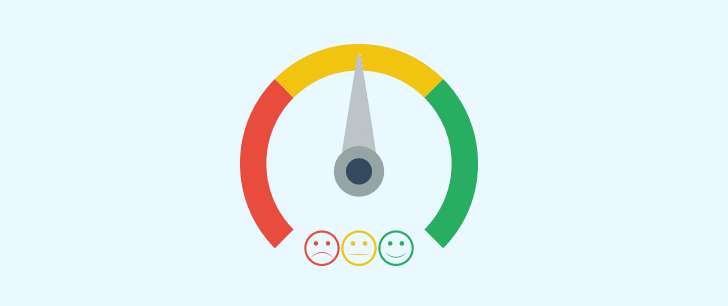
WiMAXは、契約しているプランによって通信可能なデータ容量に差があります。契約しているのが無制限に利用できるプランでない場合は、期間内に一定量を超える通信を行うと容量オーバーとなり、速度制限がかかります。速度制限がかかった状態でインターネットを利用すると急激に遅くなりますが、これはプランによる規定通りの動作なので、有線LANの異常というわけではありません。
インターネット利用中に急激に速度が低下し、それが有線LANの問題なのかどうかがわからない場合は、現在の残りデータ容量を照会してみるとよいでしょう。容量オーバーになっている場合は、容量を追加購入するか、速度制限が解除されるのを待てば元どおり快適な速度で有線LANを使える状態に戻ります。まだ容量オーバーしていないことが確認できた場合は、有線LANに何らかの問題が発生しているということになります。
8WiMAXを有線接続する時に必要なアクセサリー
WiMAXの通信に困ったら速くて安定している有線接続にしよう
WiMAXを有線接続で利用すると、通信速度が上がり安定したインターネット通信が楽しめるなどさまざまなメリットがあります。また、クレードルがあればWiMAXを使って有線LANと無線LANを同時に使用でき、WiMAXを最大限活用することが可能です。必要に応じてクレードルをお得に入手して、快適なネット環境を楽しみましょう。
この記事の監修者

GMOインターネット株式会社
とくとくBB事業部所属
プロバイダーサービス「GMOとくとくBB」事業責任者/ネット回線の専門家
10年以上にわたりGMOとくとくBBで販売しているインターネット回線全般のマーケティングに携わっており、モバイルWi-Fiから光回線・固定電話回線まで取り扱っているため、通信業界の幅広い知見がある。
現在はGMOとくとくBBの事業責任者をしながら、インターネット回線のスペシャリストとして当サイト「Smafi(スマフィ)や回線系WEBメディア「とくとくBB通信」などさまざまな媒体の監修で活躍中。
